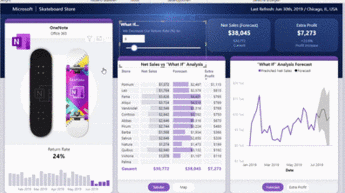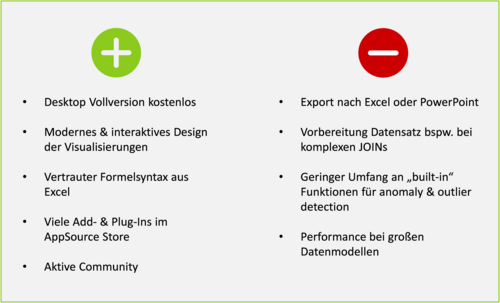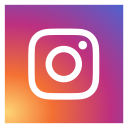Datenvisualisierung mit Microsoft Power BI

Data & Business Analysts kennen die Herausforderung: ein/e Kundin oder ein/e Vorgesetzte/r braucht schnellstmöglich eine Analyse, die sich aus verschiedenen Datenquellen zusammensetzt. Neben der Datenanalyse spielt die entsprechende Aufbereitung der gewonnen Erkenntnisse eine ebenso wichtige Rolle wie die Erkenntnisse selbst.
„Es gibt nur eine Breitbandverbindung ins Gehirn & das sind die Augen!“ (David Kriesel, Informatiker)
Mit PowerBI lassen sich beide Anforderungen durch interaktive Visualisierungen & Filter und die einfache Erstellung eigener Berechnungen umsetzen. Anders als bei vielen BI-Tools setzt Microsofts PowerBI nicht auf ein festes Raster der Report & Dashboard Elemente. Visualisierungen, Filter & Textboxen können, wie bei einer PowerPoint Präsentation, frei arrangiert werden. Somit können Berichte individuell gestaltet und Änderungswünsche bei der Darstellung schnell umgesetzt werden.
Microsoft bietet seine BI-Lösung als Cloud- (Web-App) und Desktop-Version an. Die Desktop-Version kann kostenlos von der Microsoft Homepage ohne Registrierung heruntergeladen und direkt genutzt werden. Sowohl der Import von gängigen Datenformaten wie Text- & Excel-Dateien als auch die Einbindung von verschiedenen Datenbanken ist intuitiv. Einige Visualisierungen wie beispielsweise Gantt-Charts sind standardmäßig nicht enthalten. Dennoch können weiterreichende Visualisierungen meist kostenlos über Microsofts AppSource eingebunden werden und kompensieren somit dieses Manko.
Bei der Modellierung und Integration verschiedener Datenquellen können in PowerBI nur einfache JOINs (über eine Spalte) eingesetzt werden. Komplexere Zusammenhänge zwischen den Datenquellen sind nur mit Workarounds möglich. Bei der Verarbeitung großer Datenmengen stößt die kostenlose PowerBI-Version mit einer Modellgrößenbeschränkung von 1 GB schnell an ihre Grenzen.
Bei AnwenderInnen, die größere Datenmengen verarbeiten und modellieren müssen, schafft ein Upgrade auf PowerBI Premium Abhilfe. Neben weiteren Features, wie Fortgeschrittene KI (Textanalyse, Bilderkennung, automatisiertes maschinelles Lernen), können Modelle bis zu einer Größe von 100 GB realisiert werden.
Einen unerwarteten Kritikpunkt stellt der Export von in PowerBI erstellten Visualisierungen und Tabellen in Excel oder PowerPoint dar. Obwohl OfficeApplikationen und PowerBI aus dem gleichen Haus stammen, können nur die zugrundeliegenden Daten einer Visualisierung exportiert werden, aber nicht die Visualisierung selbst. Beim Export von in PowerBI erstellten Tabellen gehen beispielweise Formatierungen und kalkulierte Zwischensummen verloren.
Neben der intuitiven Handhabung, der Vielzahl an Features und einer aktiven Community, die bei Fragestellungen rund um Toolhandhabung und Fehlerbehebung unterstützt, überzeugt vor allem das „Open Source“-Konzept. Data & Business Analysts, EntscheiderInnen und KundInnen haben die Möglichkeit, PowerBI als Reporting und Analysewerkzeug ausgiebig zu testen, und das ohne großen Kosten- & Zeitaufwand.
Wenn Sie weitere Fragen zu Microsoft PowerBI haben oder spezielle Anforderungen an eine BI-Lösung für Ihr Unternehmen stellen, dann stehen wir Ihnen gerne zur Verfügung.
Autor: Max Grübe